En los últimos años, Apple se ha centrado en ofrecer varias funciones de bienestar digital en iOS y iPadOS para ayudar a los usuarios a administrar mejor el tiempo que pasan frente a la pantalla en sus iPhones y iPads. Las características como el tiempo de pantalla y el seguimiento del sueño son las más notables en este sentido.
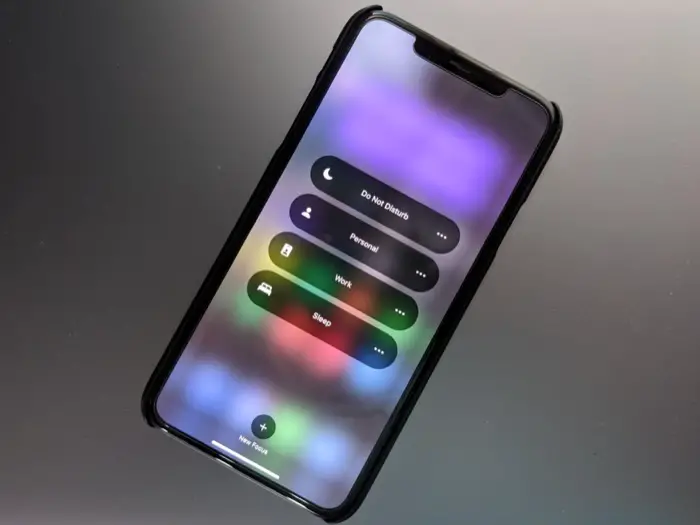
Ahora, con sus últimos lanzamientos de sistemas operativos, iOS 15 y iPadOS 15, la compañía está mejorando con otra característica. Llamada Focus o Focus Mode, la función es esencialmente un grupo de configuraciones que le permite filtrar las notificaciones entrantes de personas y aplicaciones en diferentes momentos del día de acuerdo con sus prioridades y contextos.
Si actualizó su iPhone o iPad a iOS 15 o iPadOS 15, respectivamente, es probable que ya haya visto la opción en su dispositivo. En cuyo caso, aquí hay una guía sobre cómo configurar el modo de enfoque y usarlo en su dispositivo.
¿Cuál es el nuevo modo de enfoque de iPhone en iOS 15?
Focus o Focus Mode es un hiperónimo de No molestar en iOS 15 y iPadOS 15 que unifica tres modos diferentes: No molestar, Dormir y Conducir, para ayudarlo a concentrarse mejor en su trabajo y su vida personalizando las notificaciones de personas y aplicaciones basadas según su preferencia.
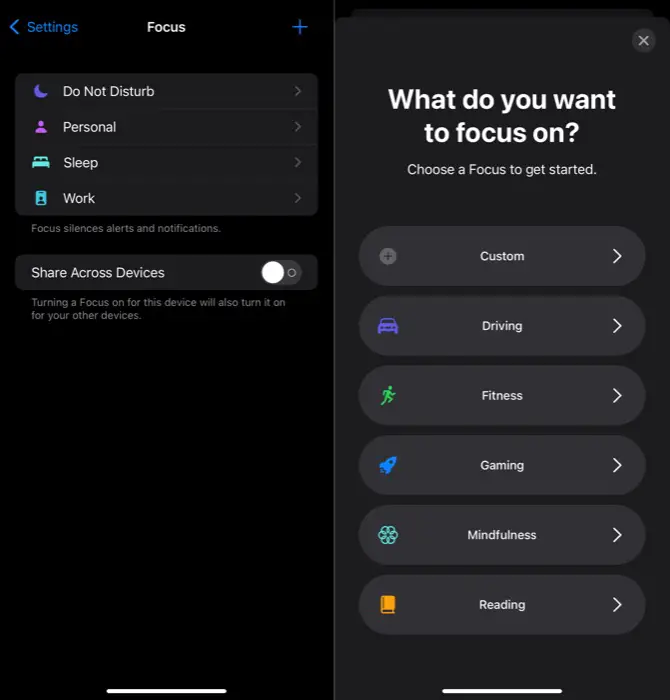
De forma predeterminada, Apple incluye un montón de ajustes preestablecidos de Focus en el sistema operativo, como No molestar, Personal, Trabajo, Dormir, Conducir, Juegos, etc. Además, tienes la posibilidad de crear tus propios ajustes preestablecidos para diferentes actividades / contextos que ocurren. en su vida diaria, que puede usar para administrar la forma en que las personas y las notificaciones de aplicaciones se reciben en un día.
Si tiene varios dispositivos Apple, puede configurar sus modos de enfoque para que se apliquen simultáneamente en todos sus dispositivos. Del mismo modo, también existe la posibilidad de programar modos según la hora, la ubicación o algún otro disparador.
Cómo configurar el modo de enfoque en iOS 15
De todos los diferentes modos de enfoque que ofrece Apple en iOS 15 y iPadOS 15, tienes la opción de personalizar cada uno de ellos. Sin embargo, creemos que debe dejar de lado el modo No molestar para conservar la antigua funcionalidad No molestar, que es útil cuando no desea que nadie lo moleste o se comunique con usted.
Sin embargo, aparte de eso, puede personalizar los modos de enfoque Dormir, Trabajo, Personal y otros predeterminados para que se adapten a sus necesidades.
Configuración de un modo de enfoque predeterminado
Siga los pasos a continuación para personalizar un modo de enfoque en su iPhone o iPad:
- Abierto Ajustes y seleccione Atención.
- Haga clic en el ajuste preestablecido que desea personalizar.
- Si está haciendo esto por primera vez, presione el próximo y siga estos pasos:
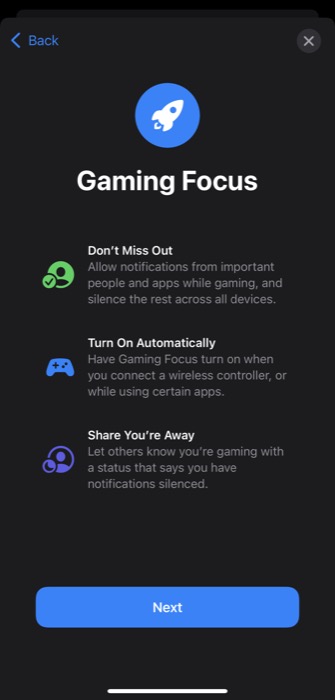
I. Sobre el Personas permitidas para notificaciones pantalla, haga clic en Agregar persona debajo Personas permitidas, elija los contactos cuyas notificaciones le gustaría recibir y presione Hecho.
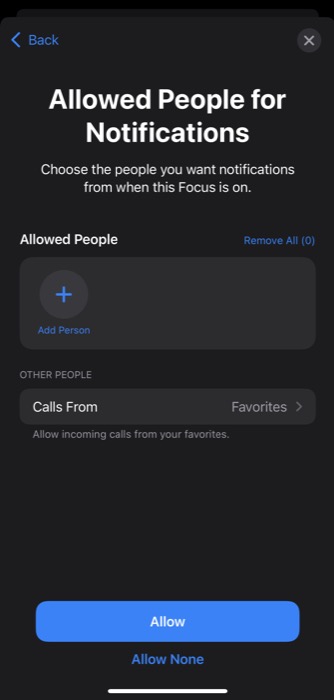
ii. Golpea el Llamadas desde botón debajo OTRA GENTE para elegir quién puede llamarlo cuando el modo de enfoque en cuestión esté activo. [Choose Favorites to get calls from contacts you’ve selected in step-i and your favorites.]
iii. Clickea en el Permitir botón.
iv. Sobre el Aplicaciones permitidas para notificaciones página, haga clic en Agregar aplicación debajo Aplicaciones permitidas y seleccione las aplicaciones cuyas notificaciones le gustaría recibir. [Turn on Time Sensitive option if you’d like to get notifications from apps (not under the allowed list) with time-sensitive notifications.]
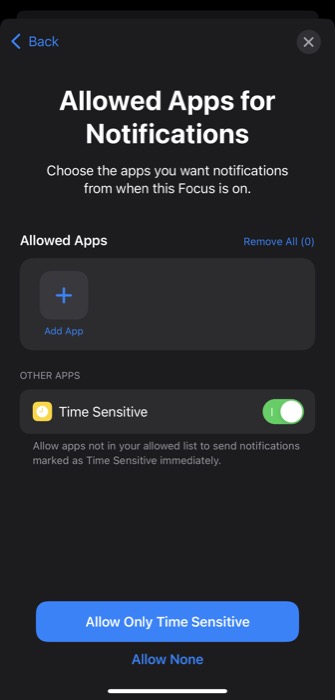
- Si ya ha jugado con los ajustes preestablecidos de Focus, se le dará la bienvenida directamente a la configuración de Focus. Para elegir personas y aplicaciones, en este caso, toque Gente o Aplicaciones debajo NOTIFICACIONES PERMITIDAS y siga los pasos 3 (i) y 3 (ii).
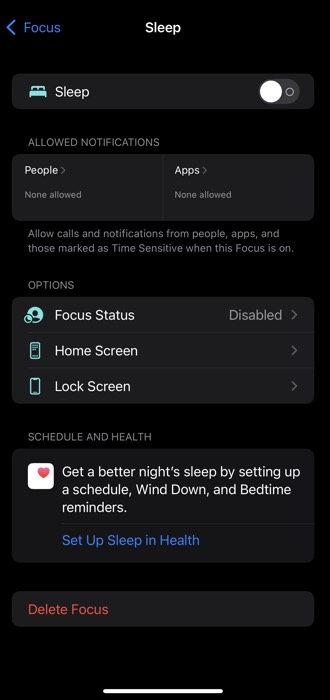
A continuación, puede optar por personalizar aún más otros aspectos de este Focus o crear un programa (o automatizarlo) para que se encienda automáticamente.
Opciones de enfoque
Cada modo de enfoque que tiene (o crea) ofrece las siguientes tres opciones:
- Estado de enfoque – Le permite informar a las personas que se comunican con usted que ha silenciado sus notificaciones. Para habilitarlo, toque Estado de enfoque y alternar en el Compartir estado de enfoque botón.
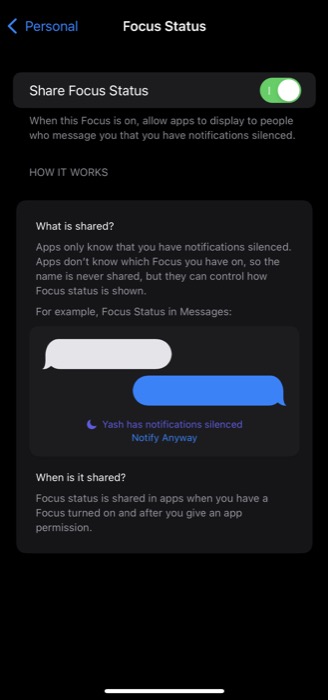
- Pantalla de inicio – Le permite ocultar las insignias de notificación en las aplicaciones de la pantalla de inicio y seleccionar páginas específicas de la pantalla de inicio para mostrar cuando el Modo de enfoque está activo.
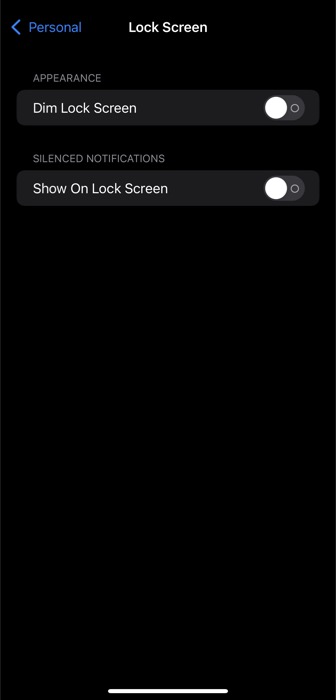
- Bloquear pantalla – Le permite atenuar la apariencia de la pantalla de bloqueo y mostrar notificaciones silenciadas en la pantalla de bloqueo.
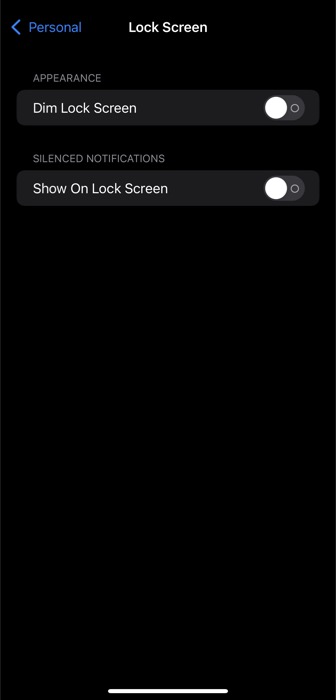
Programación de enfoque
Si tiene ciertos modos de enfoque en su dispositivo que usa en diferentes momentos del día, puede programarlos para que se enciendan automáticamente. Utilice los siguientes pasos para configurar estos ajustes:
- Toque en Agregar horario o automatización debajo ENCIENDA AUTOMÁTICAMENTE.
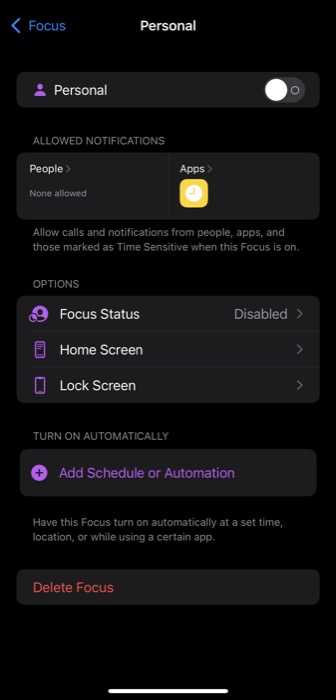
- Dependiendo de cómo desee automatizar los modos de enfoque, haga clic en:
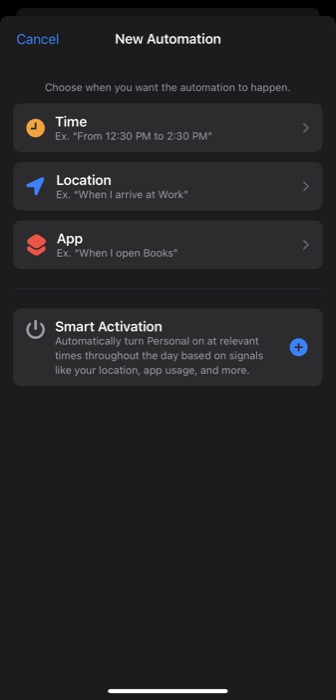
ii. Localización: Para programar el desencadenante por ubicación. Toque en Localización e ingrese la dirección / ubicación en la siguiente pantalla.
iii. Aplicación: Para automatizar el inicio del modo cuando abre una aplicación y apáguelo cuando cierra la aplicación. Para esto, haga clic en Aplicación y elija una aplicación de la lista.
Cómo crear un modo de enfoque personalizado en iOS 15
Si bien los modos de enfoque predeterminados pueden ayudarlo a administrar sus notificaciones para la mayoría de sus actividades en un día, si es alguien que quiere aún más modos, puede crear un modo de enfoque personalizado desde cero. Los siguientes son los pasos que le ayudarán en este proceso:
- Abierto Ajustes y seleccione Atención.
- Toque el signo más (+) botón.
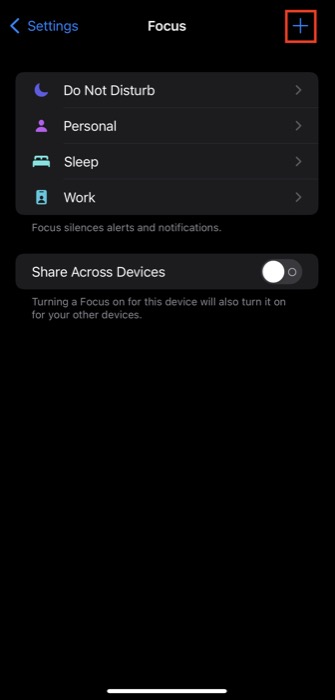
- Sobre ¿En qué quieres concentrarte? página, seleccione Personalizado.
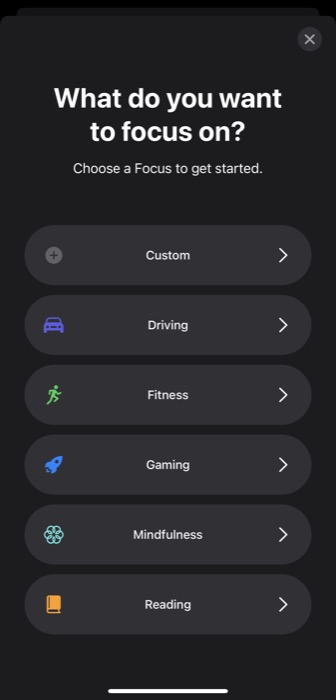
- Toque el icono debajo Nombra tu enfoque y elija uno de los iconos que se enumeran a continuación. También puede elegir un color de las opciones disponibles para elegir un color para el icono de Enfoque.
- Del mismo modo, toque el Nombre campo y dale un nombre a tu Focus.
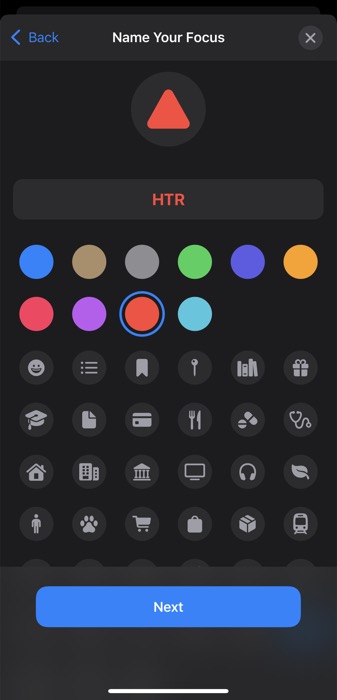
- Pegar próximo.
- Ahora, debe elegir las personas y las aplicaciones cuyas notificaciones le gustaría recibir cuando este modo de enfoque está activo. Siga las instrucciones en pantalla o consulte los pasos debajo del Configuración de un modo de enfoque predeterminado sección para hacer esto.
- Del mismo modo, siga los pasos que se encuentran debajo Opciones de enfoque y Programación de enfoque secciones anteriores en la publicación para personalizar otros aspectos de su modo de enfoque.
Cómo habilitar / deshabilitar un modo de enfoque en iOS 15
Una vez que haya configurado un Modo de enfoque según sus preferencias, puede habilitarlo a través del Centro de control o Pantalla de bloqueo.
1. Habilitar / deshabilitar el modo de enfoque a través del Centro de control
Control Center alberga varios controles que ofrecen un acceso rápido y fácil a diferentes herramientas y funcionalidades. Focus también tiene un control en el Centro de control en iOS 15 y iPadOS 15, al que puede acceder mediante los siguientes pasos:
- Desliza el dedo hacia abajo desde la parte superior derecha de la pantalla de tu iPhone o iPad para abrir el Centro de control. Si está en un iPhone o iPad con un botón de inicio, deslice el dedo hacia arriba desde la parte inferior para acceder al Centro de control.
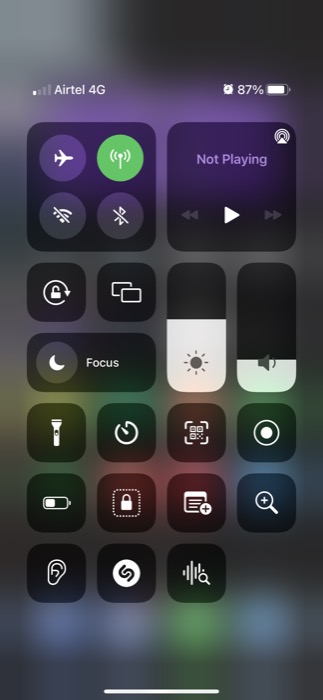
- Toque el control de Enfoque (o icono) y seleccione el Enfoque que desea habilitar. Para deshabilitarlo, tóquelo nuevamente. Además, si desea ver la configuración del modo de enfoque, presione el menú de tres puntos al lado.
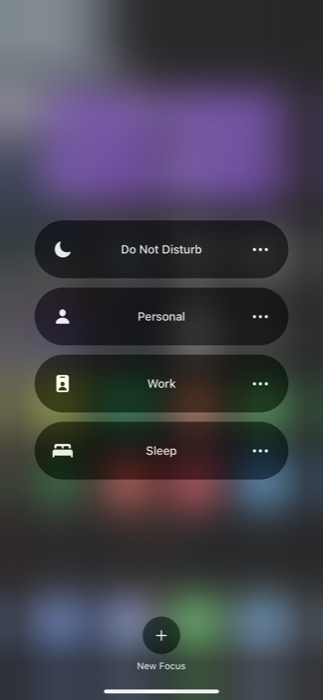
2. Habilitar / deshabilitar el modo de enfoque a través de la pantalla de bloqueo
A diferencia del Centro de control, no puede habilitar / deshabilitar un modo de enfoque desde la pantalla de bloqueo a menos que ya haya uno activo. Por lo tanto, si tiene un modo activo en su iPhone o iPad, simplemente puede hacer clic en el icono de Enfoque en la pantalla de bloqueo y tocarlo para desactivarlo.
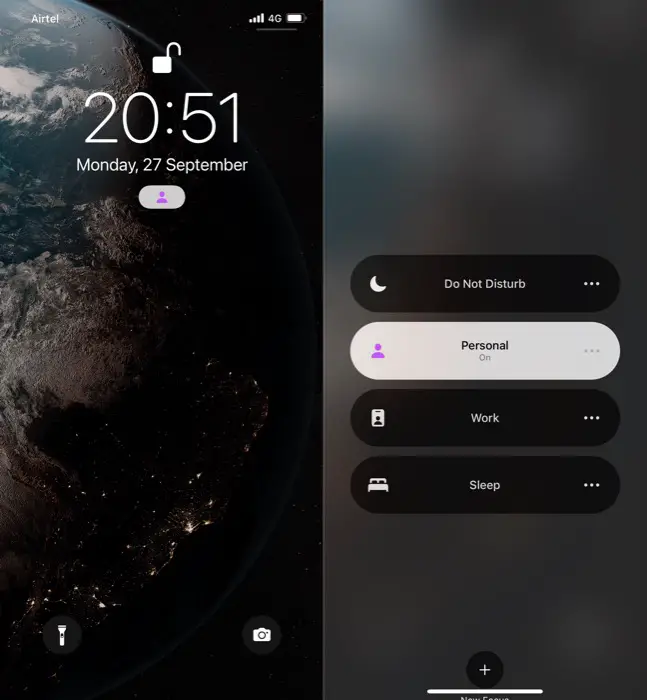
Alternativamente, también puede hacer clic en cualquier otro modo de enfoque para activarlo directamente desde la pantalla de bloqueo.
Gestione mejor las notificaciones en iOS 15 con Focus
Si ha estado utilizando la función No molestar durante todos estos años, seguramente le gustará el Modo de enfoque en iOS 15 y iPadOS 15. Con él, obtiene toda la flexibilidad para personalizar la forma en que las notificaciones llegan a su dispositivo. según su preferencia para diferentes situaciones en diferentes momentos del día.
Entonces, cada vez que esté a punto de comenzar una actividad, ya sea trabajando, conduciendo, leyendo o cualquier otra cosa, puede activar su Modo de enfoque para evitar distraerse con notificaciones no deseadas de aplicaciones y personas y concentrarse en la tarea con diligencia.
